Recenze bezplatného softwaru pro obnovu dat EaseUS pro Windows
Různé / / February 08, 2022
Doposud jsme o tom mluvili docela dostobnovení souboru nástroje, které nám pomáhají obnovit soubory které byly náhodně odstraněny z našeho počítače. Určitě přemýšlíte nad tím, co potřebuje druhý? Není pochyb o tom, že výše uvedené nástroje dělaly to, co tvrdily, ale víte, vždy je prostor pro zlepšení.
Se stejnou myšlenkou bych vám rád představil další aplikaci pro obnovu souborů pro Windows, Průvodce obnovou dat EaseUS.
EaseUS Data Recovery je šikovný software, který pomáhá obnovit smazané soubory v důsledku selhání softwaru, zformátovaného nebo poškozeného pevného disku, napadení virem nebo ztraceného oddílu ve vašem počítači. Pojďme se podívat, jak používat tento nástroj a funkce, které mu pomáhají vyniknout.
Jak obnovit smazané soubory pomocí EaseUS Data Recovery
Stáhněte a nainstalujte EaseUS Data Recovery Wizard bezplatná edice na tvém počítači. Jakmile je program úspěšně nainstalován, spusťte jej pomocí ikony na ploše „EaseUS Data Recovery Wizard“ (nejlépe s oprávněními správce) a zobrazí se okno níže.
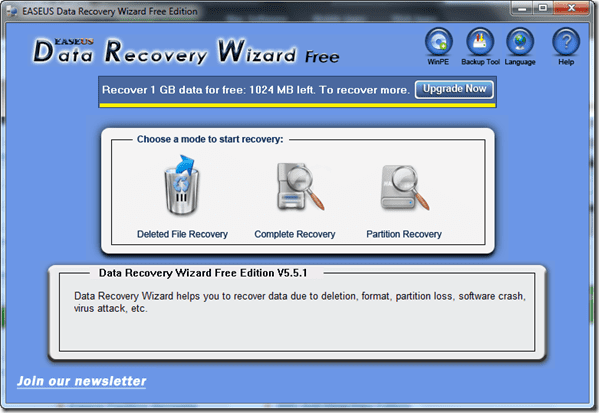
Program vám nabídne tři možnosti zahájení obnovy. V tomto tutoriálu uvidíme, jak obnovit jednotlivé soubory pomocí Obnovení smazaného souboru volba.
Nyní, pokud si pamatujete typ souboru, můžete upřesnit vyhledávání tím, že jej zmíníte. Pokud ne, uvolněte se, není to tak velký rozdíl.
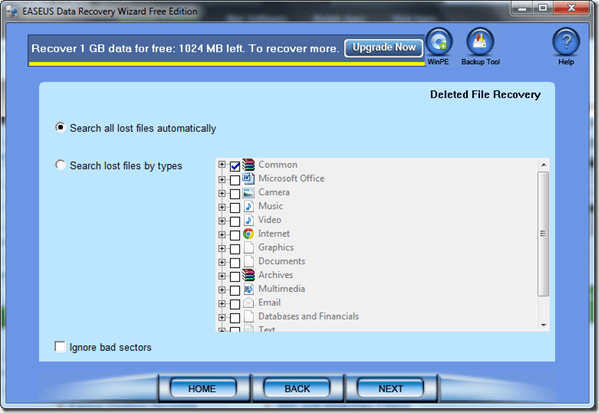
Stejně jako ve výše uvedeném okně kliknete na další, budete požádáni o výběr oddílu, který chcete zkontrolovat. Po provedení výběru stiskněte tlačítko Další.
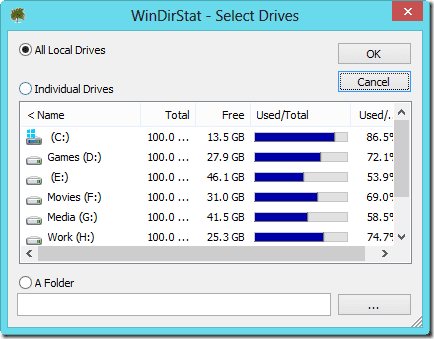
Aplikace nyní naskenuje váš disk. Proces skenování je překvapivě rychlý ve srovnání s jinými produkty ve své třídě.
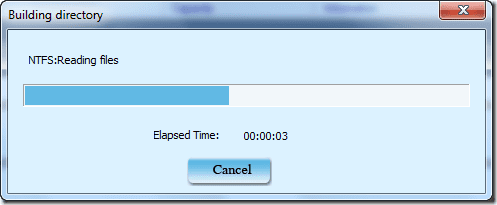
.
Během okamžiku se nalezené soubory zobrazí jako seznam. U každého jednotlivého souboru můžete vidět jeho název, velikost, typ souboru, čas úpravy, čas vytvoření, datum posledního přístupu, atribut a stav. Vyberte soubor, který chcete obnovit, a přejděte k dalšímu kroku.
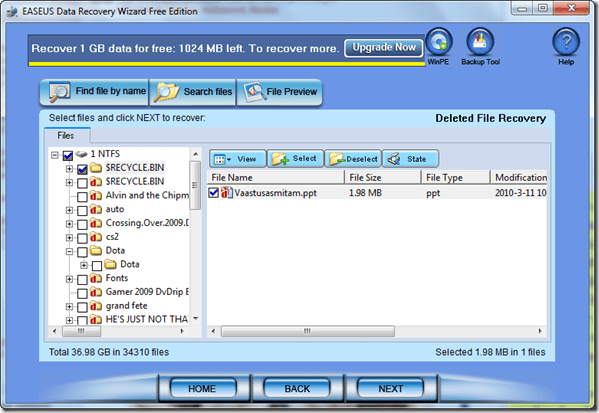
Vyberte umístění, kam chcete soubor obnovit.
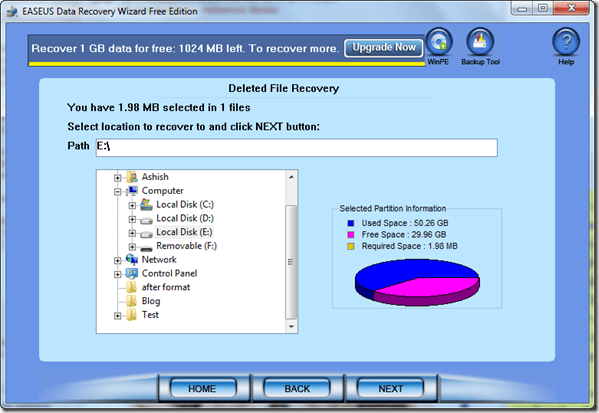
Poznámka: Nedoporučuje se ukládat obnovený soubor na stejný disk, protože to snižuje šanci na úspěšné obnovení.
Program poté obnoví vaše soubory do požadovaného umístění.
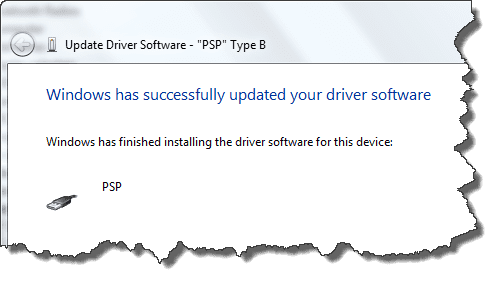
Úžasné vlastnosti
Zde jsou některé pěkné vlastnosti tohoto nástroje.
Bezplatná služba opravy souborů
Nejen, že EaseUS obnoví vaše omylem smazané soubory, ale také vám pomůže opravovat je pokud byly některé soubory během procesu obnovy poškozeny.
Obnovte také soubory z oddílů EXT2 a EXT3
EXT2 a EXT3 jsou nejběžněji používané souborové systémy v operačních systémech Linux/UNIX. Přestože je EaseUS Data Recovery Wizard navržen tak, aby běžel na operačních systémech Windows, dokáže obnovit i soubory z oddílů EXT2 a EXT3, kromě obvyklých FAT a NTFS.
Udržujte stromovou strukturu souborů
Průvodce obnovením EaseUS dokáže obnovit soubory z naformátovaného oddílu spolu s původními názvy souborů a cestami k úložišti.
Bezplatná technická podpora
EaseUS nejsou zaujaté, pokud pracujete na bezplatné nebo prémiové licenci. Poskytují bezplatnou technickou podporu všem svým uživatelům, aby jim pomohli s jakýmkoli problémem týkajícím se obnovy.
Závěr
Dosud jsem používal mnoho softwaru pro obnovu a pokud jde o můj názor, EaseUS je jedním z nejlepších, které jsem kdy dostal do rukou. Bezplatná verze programu je skvělá, ale přichází s limitem obnovy 1 GB. Do limitu jej můžete používat zdarma a pokud vás nástroj ve zkušební fázi zaujme, můžete si jej zakoupit z jejich oficiální stránky.
Poslední aktualizace dne 07. února 2022
Výše uvedený článek může obsahovat přidružené odkazy, které pomáhají podporovat Guiding Tech. Nemá to však vliv na naši redakční integritu. Obsah zůstává nezaujatý a autentický.



